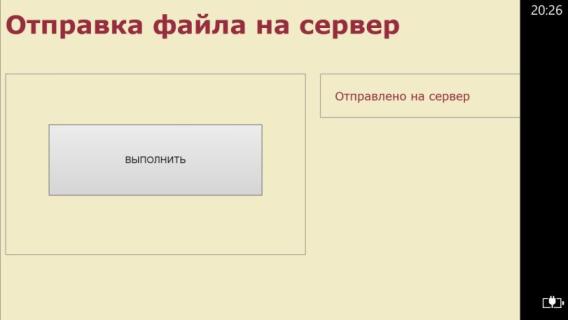|
Каким образом можно создать точку останова? Например, если в Лекции 8 в примере, который демонстрирует возможность <canvas> для работы с готовыми изображениями (последний в лекции) в цикле |
Опубликован: 19.03.2014 | Доступ: свободный | Студентов: 341 / 31 | Длительность: 11:36:00
Специальности: Программист
Практическая работа 9:
Обмен данными между клиентом и сервером
< Лекция 11 || Практическая работа 9 || Лекция 12 >
Аннотация: Разрабатывается мобильный виджет, содержащий средства обмена данными между клиентским и серверным приложениями. Отладка выполняется на реальном мобильном устройстве.
Ход выполнения работы:
- Запустите VS 2012. Выполните следующие команды: Файл -> Создать проект -> Visual C# -> CordovaWP8_3_0_0 -> Request.
- В папке www обозревателя решений выбираем файл index.html.
Замените содержимое www/index.html следующим кодом разметки:
<!DOCTYPE html> <html lang="ru"> <head> <meta http-equiv="Content-Type" content="text/html; charset=UTF-8" /> <link rel="stylesheet" type="text/css" href="css/index.css" /> <script type="text/javascript" src="js/ajax_read.js"></script> <title>Ajax</title> </head> <body> <h3>Чтение файла с сервера</h3><br/> <section id ="formbox"> <form name ="form"> <p><input type ="button" id ="button" name ="button" value="ВЫПОЛНИТЬ"/></p><br /> </form> </section> <section id ="databox"> </section> </body> </html> - Замените содержимое файла стилей www/css/index.css:
#formbox { float: left; padding: 60px; border: 1px solid #999999; } #databox { float: left; width: 500px; margin-left: 20px; padding: 20px; border: 1px solid #999999; } h3 {font-family: Verdana, Arial, Helvetica, sans-serif;} body{ background-color:#F2EBC7; color:#962D3E; font-family:Verdana, Geneva, sans-serif; font-size:10px; } - Создайте в папке www/js файл ajax_read.JS, в который поместите JavaScript - код для чтения данных с сервера:
function initiate() { databox = document.getElementById('databox'); var button = document.getElementById('button'); button.addEventListener('click', read, false); } function read() { var url = "http://www.minkbooks.com/content/monster1.gif" var request = new XMLHttpRequest(); request.onreadystatechange = function () { if (request.readyState != 4) { databox.innerHTML = 'Loading'; } if (request.readyState == 4) { databox.innerHTML = ' Query result: ' + request.responseText; } } request.open("GET", url, true); request.send(null); } window.addEventListener('load', initiate, false);Результат запуска на мобильном устройстве Windows Phone:
После нажатия кнопки "ВЫПОЛНИТЬ":
- Создайте в папке www/js файл ajax_send.JS, в который поместите JavaScript - код для отправки данных на сервер:
function initiate() { databox = document.getElementById('databox'); var button = document.getElementById('button'); button.addEventListener('click', send, false); } function send() { var url = "http://www.minkbooks.com/content/monster1.gif" var data = new FormData(); data.append('name', 'Валентин'); data.append('lastname', 'Чикунов'); data.append('counry', 'Белоруссия'); var request = new XMLHttpRequest(); request.open("POST", url, true); request.send(data); request.onreadystatechange = function () { if (request.readyState != 4) { databox.innerHTML = 'Не отправлено'; } if (request.readyState == 4) { databox.innerHTML ='Отправлено на сервер'; } } } window.addEventListener('load', initiate, false); - Включите созданный файл js в разметку index.html:
<script type="text/javascript" src="js/ajax_send.js"></script>
Результат запуска на мобильном устройстве Windows Phone:
< Лекция 11 || Практическая работа 9 || Лекция 12 >